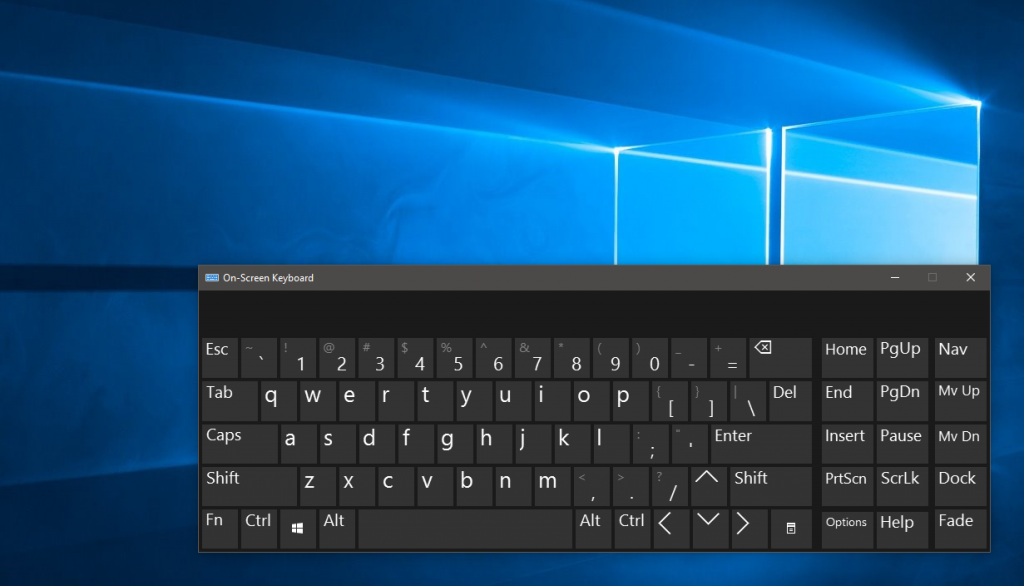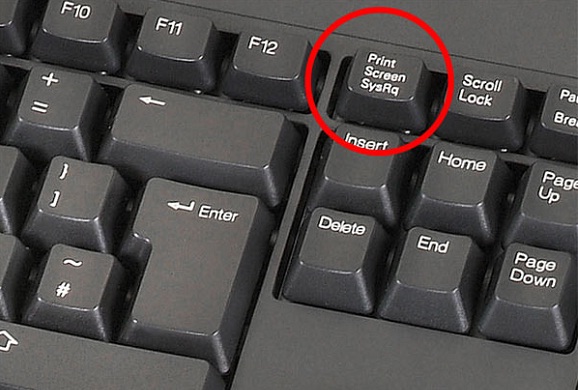Как поменять раскладку клавиатуры на windows 10
 Часто пользователи сталкиваются с ситуацией, когда невозможно поменять раскладку клавиатуры. Обычно, после переустановки операционной системы, пользователю предлагается выбрать основной и второстепенный язык оболочки. Чтобы получить полный спектр работы языковой раскладки, следует добавить её в реестр. Дальнейший текст поможет разобраться со всеми нюансами работы клавиатуры.
Часто пользователи сталкиваются с ситуацией, когда невозможно поменять раскладку клавиатуры. Обычно, после переустановки операционной системы, пользователю предлагается выбрать основной и второстепенный язык оболочки. Чтобы получить полный спектр работы языковой раскладки, следует добавить её в реестр. Дальнейший текст поможет разобраться со всеми нюансами работы клавиатуры.
Содержание статьи
Способы поменять раскладку клавиатуры на windows 10
Изначально пользователи получают 3 варианта изменения языка, используемого при вводе. Но благодаря тому, что компьютерные сети постоянно изменяются, изменение этого параметра можно осуществлять через куда более новаторские методы.
- Стандартный способ. Используемым чаще всего способом является сочетание кнопок Windows (отображающая флажок с четырьмя делениями) и Space (пробел). Переключение осуществляется только в режиме окна.
- Самый популярный способ. Другим популярным сочетанием является ввод команды при помощи кнопок Alt + Shift (удлиненная кнопка со стрелочкой вверх). Смена раскладки может происходить как в оконном, так и фоновом режиме.
- Следующая команда осуществляется через использование мышки и значка языковой раскладки в «Панели задач». Для того, чтобы сменить его таким методом, следует навести мышку на правый угол экрана и нажать на символ определенного языка (РУС и ENG). Нажимая, вы выбираете каким языком будете пользоваться во время работы.
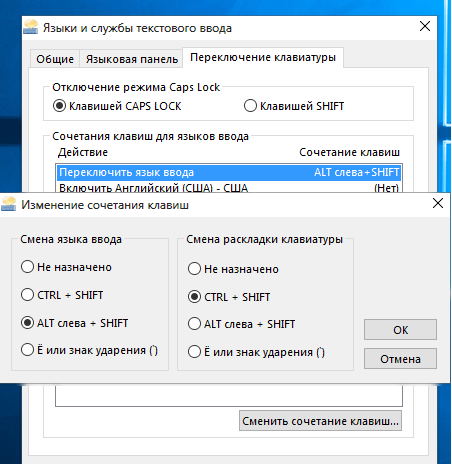
Если первые два способа являются самыми популярными, и даже дети быстро могут переключить или удалить раскладку, то третий способ не применяется из-за медленной скорости осуществления команд. После установки стоит по умолчанию раскладка, другая добавляется в панели управления.
Важно! Следует знать, что помимо русского и английского языка, пользователи дополнительно могут скачать ещё другие раскладки. Большинство мировых языков уже предустановленны в операционной системе. Национальные же хранятся в открытом доступе Интернета.
Смена раскладки клавиатуры на windows 7
Для того чтобы переключить раскладку на windows 7, следует воспользоваться следующими советами.
Вы можете воспользоваться стандартными командами, перечисленными выше (для виндовс 10), либо применить команды специального назначения, осуществляемые через дополнительное программное обеспечение.
Первый перечисленный метод значительно уступает по скорости второму. Последний способ применяется для автоматического переключения раскладки.
Как было сказано выше, первый способ осуществляется при нажатии комбинации «Alt+Shift», либо «Windows+Space».
- Для того, чтобы сменить эти настройки, рекомендуется перейти в основное окно настроек «Панель управления». После этого следует поискать настройки языкового ввода. Окно чаще всего именуется как «Язык и региональные стандарты».
- В окне настроек клавиатуры и языка, следует нажать на сочетание «изменение клавиатуры». После того, как будет произведен переход в это окно, рекомендуется выбрать раздел «Изменение сочетания клавиш». Эти настройки позволят поменять комбинацию по переключению языковой раскладки.
- После того, как пользователь выберет самое оптимальное для себя сочетание, ему рекомендуется нажать на галочку «Ок», подтверждающую изменения.
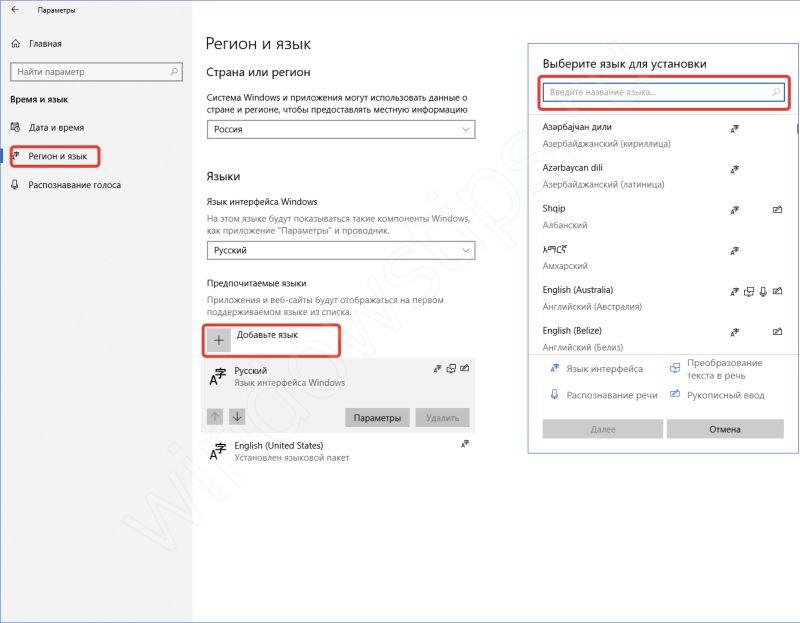
Если вы всё же не решились кардинально менять сочетания клавиш, рекомендуется установить дополнительный софт, позволяющий переключать языки автоматически. Программа называется «Punto Switcher». Она имеет не только функции автоматического перевода текста, но и дополнительные гибкие настройки. Разработчик софта – Яндекс. Программа поставляется бесплатно, в большинстве случаев.
Это программа пригодится для тех людей, который постоянно забывают переключить, настроить, удалить, добавить или востановить язык клавиатуры. И когда им необходимо написать длинный текст на русском языке, они печатают его на английском. После того, как произойдёт установка, и программа получит дополнительные права, она сможет настраивать вводимый текст через 3-4 нажатия на клавиши. Кроме переключения на язык оригинала, софт позволяет производить автозамену уже набранного текста.
Если и эти стандартные настройки показались недостаточными, крайне рекомендуется воспользоваться услугами «Switch it». Вариантов комбинаций клавиш в программе достаточно много. Даже самый искушенный пользователь сможет подобрать себе необходимые сочетания. Конечно, у такой замечательной программы обязательно найдутся свои недостатки. Главный из них – возможность использования только одной пары языков.
В операционной системе есть возможность добавления различных мировых языков, включая китайский. Для того чтобы добавить их, следует перейти в настройки региональных стандартов, а после этого добавить выбранные.
Почему не меняется раскладка клавиатуры
Переключение языка клавиатуры осуществляется через команды «Alt+Shift», либо «Windows+Space». Если данные команды не работают, попробуйте произвести изменения, через «Панель задач». Если и там эта функция отсутствует, либо не работает, необходимо перезагрузить компьютер. Обычно это помогает устранить все неточности работы клавиатуры. Там же можно добавить другую раскладку и выяснить, почему она пропала и не отображается на индикаторе языков.
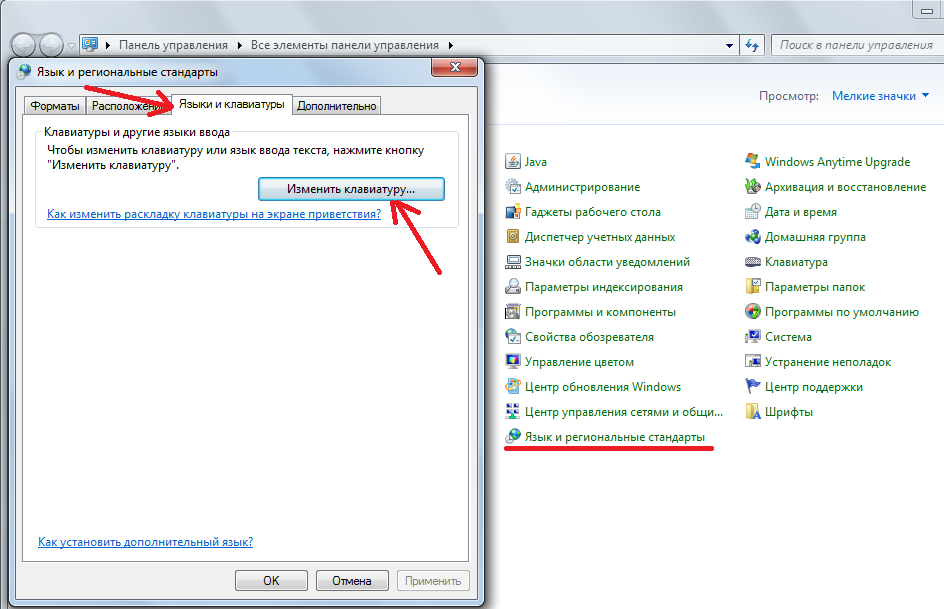
Если и данная технология не помогла решить эту проблему, следует перейти в раздел C:\WINDOWS\system32\ctfmon.exe. Запустив данный файл, можно легко устранить все проблемы работы клавиш.
Если не произошло никаких изменений, эксперты советуют почистить компьютер и произвести обновления реестра данных.
Для этого необходимо перейти в командную строку, через сочетание клавиш Win + R. После этого, в открывшемся окне вводим «regedit.»
После этого следует зайти в раздел [HKEY_CURRENT_USER\Software\Microsoft\Windows\CurrentVersion\Run]
Далее правой кнопкой мыши нажимаем по разделу и создаём новую установку параметров данных.
Параметр следует переименовать в следующее значение — ctfmon.exe.
Важно! После этого устанавливаем новое значение для файла. Оно должно иметь папку сохранения, которая находится в C:\WINDOWS\system32\ctfmon.exe.
После проведенных действий рекомендуется закрыть все окна и произвести перезагрузку компьютера. Это поможет обновить всю информацию на компьютер. После проведенных работ, работоспособность клавиатуры должна придти обратно в норму.
Как переключать языки на клавиатуре
Для того, чтобы воспользоваться переключением языка, следует воспользоваться перечисленными выше способами.
Способы через сочетания горячих клавиш:
- Комбинация кнопок SHIFT+ALT;
- Комбинация кнопок CTRL+ALT;
- Использование клавиш Windows+Space.
Достаточно нажать сочетание кнопок, и больше делать ничего не надо.
Если данный способ является для вас неудобным, рекомендуется воспользоваться окном настроек, находящемся в «Панели задач». Добавить лишнюю раскладку можно при помощи мыши.

В случаях, когда клавиатура проводная или беспроводная вообще не функционирует и не производит ввод текстовых данных, рекомендуется произвести замену гарнитуры.
Если и замена гарнитуры ничем не помогла, лучше всего обратиться в сервисный центр и отнести туда свой системный блок, либо ноутбук. В случаях, если пока нет возможности обращаться в сервисный центр, рекомендуется воспользоваться услугами «Экранной клавиатуры». Текст будет вводиться после нажатия мыши по определенной кнопке на экране.